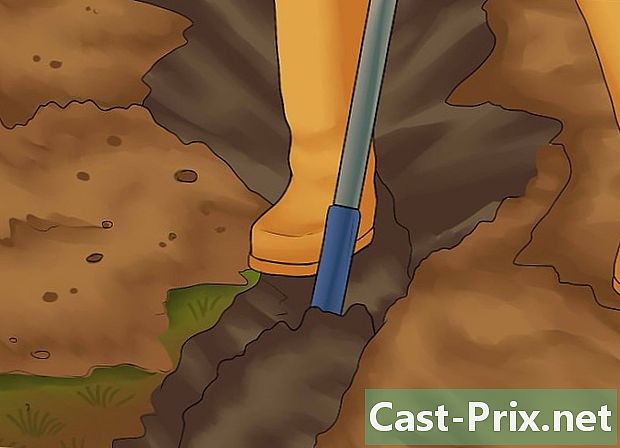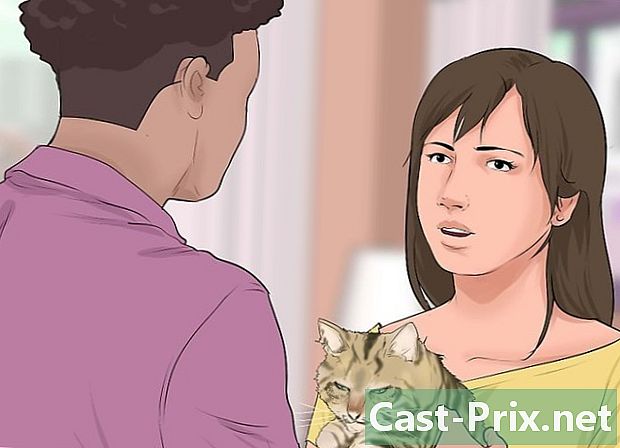డెల్ ల్యాప్టాప్ను రీసెట్ చేయడం ఎలా
రచయిత:
Roger Morrison
సృష్టి తేదీ:
27 సెప్టెంబర్ 2021
నవీకరణ తేదీ:
1 జూలై 2024

విషయము
ఈ వ్యాసంలో: విండోస్ 8 విండోస్ 7 విండోస్ విస్టావిండోస్ ఎక్స్పి రిఫరెన్సెస్
మీ డెల్ ల్యాప్టాప్ను రీసెట్ చేయడం అంటే మీరు దాన్ని దాని అసలు ఫ్యాక్టరీ అవుట్పుట్ కాన్ఫిగరేషన్కు పునరుద్ధరిస్తారు: ఇది మీ వ్యక్తిగత డేటాను చెరిపివేస్తుంది మరియు ఇది సాఫ్ట్వేర్ సమస్యలను పరిష్కరించడంలో మీకు సహాయపడుతుంది. డెల్ చేత తయారు చేయబడిన చాలా విండోస్ ల్యాప్టాప్లను ప్రారంభంలో లభించే "అడ్వాన్స్డ్ బూట్ ఆప్షన్స్" మెను ద్వారా రీసెట్ చేయవచ్చు.
దశల్లో
విధానం 1 విండోస్ 8
- మీ వ్యక్తిగత డేటాను డిస్క్లో బ్యాకప్ చేయండి, USB కీ, ఆన్లైన్ నిల్వ సేవ లేదా మీకు ఇష్టమైన బ్యాకప్ ప్రోగ్రామ్తో. మీ ల్యాప్టాప్ను రీసెట్ చేస్తే కంప్యూటర్ నుండి మీ వ్యక్తిగత డేటా అంతా తొలగిపోతుంది.
- మీ కంప్యూటర్ను విద్యుత్ సరఫరాకు కనెక్ట్ చేయండి. ఈ విధంగా, రీసెట్ ప్రక్రియలో కంప్యూటర్ బ్యాటరీ విడుదల చేయబడదు.
- కుడి అంచు నుండి స్వైప్ చేసి నొక్కండి సెట్టింగులను .
- మీరు మౌస్ని ఉపయోగిస్తుంటే, దాన్ని మీ స్క్రీన్ కుడి దిగువ మూలకు తరలించి, కర్సర్ను పైకి తరలించి, ఆపై క్లిక్ చేయండి సెట్టింగులను.
- నొక్కండి లేదా క్లిక్ చేయండి న / ఆఫ్, ఆపై నొక్కండి లేదా క్లిక్ చేయండి పునఃప్రారంభమైన. మీ కంప్యూటర్ పున art ప్రారంభించబడుతుంది మరియు ప్రారంభ మెను ప్రదర్శించబడుతుంది.
- క్లిక్ చేయండి సహాయం, ఆపై మీ కంప్యూటర్ను రీసెట్ చేయండి.
- క్లిక్ చేయండి క్రిందిమరియు మీ ల్యాప్టాప్ నుండి మీ వ్యక్తిగత ఫైల్లు ఎలా తొలగించబడతాయో ఎంచుకోండి. మీరు మీ కంప్యూటర్ను పూర్తిగా చెరిపివేయడానికి విండోస్ జాగ్రత్త వహించవచ్చు లేదా మీ ఫైల్లు త్వరగా చెరిపివేయబడతాయని నిర్ధారించుకోండి, కానీ తక్కువ పూర్తిగా. విండోస్ మీ ల్యాప్టాప్ను రీసెట్ చేస్తుంది, అది పూర్తయినప్పుడు హోమ్ స్క్రీన్ను ప్రదర్శిస్తుంది.
- మీరు మీ కంప్యూటర్ను విక్రయించడానికి లేదా ఇవ్వడానికి ప్లాన్ చేస్తే విండోస్ పూర్తిగా తొలగించే ఎంపికను ఇష్టపడండి. ఇది మీ వ్యక్తిగత డేటా మొత్తం పూర్తిగా చెరిపివేయబడిందని మరియు కంప్యూటర్ యొక్క భవిష్యత్తు యజమాని డేటాను తిరిగి పొందలేరని ఇది నిర్ధారిస్తుంది.
విధానం 2 విండోస్ 7
- మీ వ్యక్తిగత డేటాను డిస్క్, యుఎస్బి డ్రైవ్, ఆన్లైన్ నిల్వ సేవ లేదా మీకు ఇష్టమైన బ్యాకప్ ప్రోగ్రామ్కు బ్యాకప్ చేయండి. మీ ల్యాప్టాప్ను రీసెట్ చేస్తే కంప్యూటర్ నుండి మీ వ్యక్తిగత డేటా అంతా తొలగిపోతుంది.
- మీ కంప్యూటర్ను విద్యుత్ సరఫరాకు కనెక్ట్ చేయండి. ఈ విధంగా, రీసెట్ ప్రక్రియలో కంప్యూటర్ బ్యాటరీ విడుదల చేయబడదు.
- మీ ల్యాప్టాప్ను ఆపివేసి, దాని డాకింగ్ స్టేషన్ నుండి తీసివేయండి.
- మీ కంప్యూటర్ నుండి మౌస్, ప్రింటర్ లేదా బాహ్య హార్డ్ డ్రైవ్ వంటి అన్ని పరికరాలను డిస్కనెక్ట్ చేయండి.
- అధునాతన ప్రారంభ మెను తెరపై కనిపించే వరకు కంప్యూటర్ను ఆన్ చేసి, F8 కీని నొక్కి ఉంచండి.
- ఎంచుకోండి మీ కంప్యూటర్ను రిపేర్ చేయండి బాణం కీలను ఉపయోగించి, "ఎంటర్" నొక్కండి.
- మీ కీబోర్డ్ యొక్క లేఅవుట్ను ఎంచుకోండి, ఆపై క్లిక్ చేయండి క్రింది.
- మీ Windows ID మరియు పాస్వర్డ్ను నమోదు చేసి, ఆపై క్లిక్ చేయండి డెల్ ఫ్యాక్టరీ పునరుద్ధరణ లేదా ఆన్ డెల్ ఫ్యాక్టరీ సాధనాలు.
- క్లిక్ చేయండి క్రింది, ఆపై "అవును, హార్డ్ డిస్క్ను ఫార్మాట్ చేయండి మరియు సిస్టమ్ను దాని ఫ్యాక్టరీ అవుట్పుట్ స్థితికి పునరుద్ధరించండి" అనే పెట్టెను ఎంచుకోండి.
- క్లిక్ చేయండి క్రింది. మీ ల్యాప్టాప్ను రీసెట్ చేసే ప్రక్రియ ప్రారంభమవుతుంది మరియు దీనికి ఐదు నిమిషాలు పడుతుంది.
- క్లిక్ చేయండి ముగింపు రీసెట్ పూర్తయిన తర్వాత. మీ కంప్యూటర్ పున art ప్రారంభించబడుతుంది మరియు హోమ్ స్క్రీన్ ప్రదర్శించబడుతుంది.
విధానం 3 విండోస్ విస్టా
- మీ వ్యక్తిగత డేటాను డిస్క్, యుఎస్బి డ్రైవ్, ఆన్లైన్ నిల్వ సేవ లేదా మీకు ఇష్టమైన బ్యాకప్ ప్రోగ్రామ్కు బ్యాకప్ చేయండి. మీ ల్యాప్టాప్ను రీసెట్ చేస్తే కంప్యూటర్ నుండి మీ వ్యక్తిగత డేటా అంతా తొలగిపోతుంది.
- మీ కంప్యూటర్ను విద్యుత్ సరఫరాకు కనెక్ట్ చేయండి. ఈ విధంగా, రీసెట్ ప్రక్రియలో కంప్యూటర్ బ్యాటరీ విడుదల చేయబడదు.
- మీ ల్యాప్టాప్ను ఆపివేసి, దాని డాకింగ్ స్టేషన్ నుండి తీసివేయండి.
- మీ కంప్యూటర్ నుండి మౌస్, స్కానర్ లేదా బాహ్య హార్డ్ డ్రైవ్ వంటి అన్ని పరికరాలను డిస్కనెక్ట్ చేయండి.
- అధునాతన ప్రారంభ మెను తెరపై కనిపించే వరకు కంప్యూటర్ను ఆన్ చేసి, F8 కీని నొక్కి ఉంచండి.
- ఎంచుకోండి మీ కంప్యూటర్ను రిపేర్ చేయండి బాణం కీలను ఉపయోగించి, "ఎంటర్" నొక్కండి.
- మీ భాషను ఎంచుకోండి, ఆపై క్లిక్ చేయండి క్రింది.
- మీ Windows ID మరియు పాస్వర్డ్ను నమోదు చేసి, ఆపై క్లిక్ చేయండి క్రింది.
- క్లిక్ చేయండి డెల్ ఫ్యాక్టరీ చిత్రం పునరుద్ధరణ, ఆపై క్లిక్ చేయండి క్రింది.
- ఇన్స్పైరాన్ మినీ సిరీస్ వంటి డెల్ ల్యాప్టాప్ల యొక్క కొన్ని నమూనాలు సిస్టమ్ పునరుద్ధరణకు మద్దతు ఇవ్వవు, అంటే మీ కంప్యూటర్ను రీసెట్ చేయడానికి లేదా దాని డిఫాల్ట్ ఫ్యాక్టరీ సెట్టింగులను పునరుద్ధరించడానికి మీకు ఎంపిక ఉండకపోవచ్చు.
- "అవును, హార్డ్ డ్రైవ్ను ఫార్మాట్ చేసి, సిస్టమ్ను దాని ఫ్యాక్టరీ అవుట్పుట్కు పునరుద్ధరించండి" చెక్ బాక్స్ను తనిఖీ చేసి, ఆపై క్లిక్ చేయండి క్రింది. విండోస్ రీసెట్ ప్రక్రియను ప్రారంభిస్తుంది.
- క్లిక్ చేయండి ముగింపు పునరుద్ధరణ పూర్తయిందని సందేశం మీకు తెలియజేసినప్పుడు. మీ కంప్యూటర్ పున art ప్రారంభించబడుతుంది మరియు హోమ్ స్క్రీన్ ప్రదర్శించబడుతుంది.
విధానం 4 విండోస్ ఎక్స్పి
- మీ వ్యక్తిగత డేటాను డిస్క్, యుఎస్బి డ్రైవ్, ఆన్లైన్ నిల్వ సేవ లేదా మీకు ఇష్టమైన బ్యాకప్ ప్రోగ్రామ్కు బ్యాకప్ చేయండి. మీ ల్యాప్టాప్ను రీసెట్ చేస్తే కంప్యూటర్ నుండి మీ వ్యక్తిగత డేటా అంతా తొలగిపోతుంది.
- మీ కంప్యూటర్ను విద్యుత్ సరఫరాకు కనెక్ట్ చేయండి. ఈ విధంగా, రీసెట్ ప్రక్రియలో కంప్యూటర్ బ్యాటరీ విడుదల చేయబడదు.
- మీ ల్యాప్టాప్ను ఆపివేసి, దాని డాకింగ్ స్టేషన్ నుండి తీసివేయండి.
- మీ కంప్యూటర్ నుండి మౌస్, ప్రింటర్ లేదా బాహ్య హార్డ్ డ్రైవ్ వంటి అన్ని పరికరాలను డిస్కనెక్ట్ చేయండి.
- మీ కంప్యూటర్ను ఆన్ చేసి, ప్రారంభ సమయంలో డెల్ లోగో తెరపై కనిపించే వరకు వేచి ఉండండి.
- కంట్రోల్ + ఎఫ్ 11 కీలను నొక్కి ఉంచండి, ఆపై డెల్ లోగో తెరపై కనిపించినప్పుడు రెండు కీలను విడుదల చేయండి.
- క్లిక్ చేయండి పునరుద్ధరించడానికి, ఆపై కన్ఫర్మ్ మీ కంప్యూటర్ను రీసెట్ చేయాలనే మీ నిర్ణయాన్ని ధృవీకరించడానికి. రీసెట్ ప్రక్రియ ప్రారంభమవుతుంది, ఇది ఎనిమిది మరియు పది నిమిషాల మధ్య పడుతుంది.
- ఇన్స్పైరాన్ మినీ సిరీస్ వంటి డెల్ ల్యాప్టాప్ల యొక్క కొన్ని నమూనాలు సిస్టమ్ పునరుద్ధరణకు మద్దతు ఇవ్వవు, అంటే మీ కంప్యూటర్ను రీసెట్ చేయడానికి లేదా దాని డిఫాల్ట్ ఫ్యాక్టరీ సెట్టింగులను పునరుద్ధరించడానికి మీకు ఎంపిక ఉండకపోవచ్చు.
- క్లిక్ చేయండి ముగింపు మీ ల్యాప్టాప్ స్క్రీన్లో ప్రదర్శించబడినప్పుడు సిస్టమ్ పునరుద్ధరణ విజయవంతంగా పూర్తయిందని మీకు తెలియజేస్తుంది. మీ కంప్యూటర్ పున art ప్రారంభించబడుతుంది మరియు హోమ్ స్క్రీన్ ప్రదర్శించబడుతుంది.